Como desligar o flash da câmera ao gravar vídeo no iPhone 5
A iluminação fotográfica pode ser uma coisa complicada de se acertar, especialmente quando você está na fronteira de precisar de um flash e não de um. Portanto, se o flash da câmera do seu iPhone 5 estiver na opção "Automático", você poderá descobrir que está usando o flash em situações em que não o deseja. Isso pode resultar em vídeos que não parecem corretos, muitas vezes arruinando uma gravação que talvez você não consiga recriar. Portanto, é útil saber como desligar o flash da câmera no iPhone 5 quando estiver gravando um vídeo, para garantir que a iluminação seja a melhor possível durante a gravação do vídeo.
Faça um teste gratuito do Amazon Prime para ver se o envio gratuito de dois dias e o streaming gratuito de vídeo são algo que pode beneficiar sua experiência de compra on-line.
Sem flash ao gravar vídeos do iPhone
Observe que as configurações de flash da câmera comum e da câmera de vídeo são separadas. Portanto, depois de abrir o aplicativo Câmera e passar para a opção de vídeo, verifique a configuração do flash para garantir que ela esteja na configuração correta.
Etapa 1: abra o aplicativo Câmera .
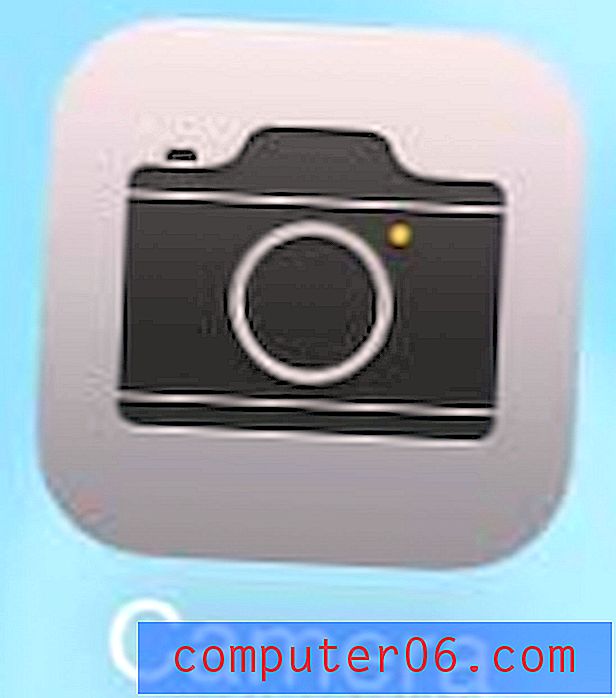
Etapa 2: deslize para a direita na configuração do modo de câmera para selecionar a opção Vídeo .

Etapa 3: toque na opção Automático (ou na opção Ligado, se você já a alterou antes) no canto superior esquerdo da tela.

Etapa 4: selecione a opção Desativado .
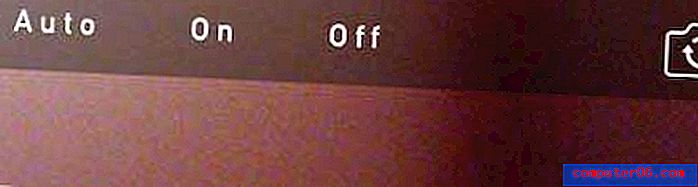
Você pode pressionar o botão vermelho grande de gravação na parte inferior da tela para começar a gravar seu vídeo.
Você pode salvar e fazer backup de suas fotos, vídeos e documentos pessoais com este disco rígido externo portátil. Essa é uma maneira fácil e barata de garantir que você tenha cópias de backup dos seus arquivos pessoais, caso o seu laptop trate ou seja roubado.
Você pode editar os vídeos do seu iPhone com um programa gratuito que provavelmente já está no seu PC com Windows. Por exemplo, você pode aprender a girar os vídeos do iPhone com este artigo.



